ScreenRecは最も人気があり、最もよく使われている録画ソフトウェアアプリの1つです。現在、HD出力ファイルを確保しながら優れた録画機能を提供しています。 画面やウェブカメラを録画する、さらにはオーディオもキャプチャできます。ガイド、チュートリアル資料、プレゼンテーション、ビデオなどを作成するために、必要な数のファイルをキャプチャできます。
ユーザーが料金を支払うことなく楽しめる多くの優れた機能により、 ScreenRecは安全に使用できますかプログラムにユーザーのデータを秘密裏に収集する機能があったらどうしますか? これによって最終的に PC にマルウェアが侵入するとしたらどうしますか? さあ、議論を始めましょう。
目次: パート 1. ScreenRec は安全かつ無料ですか?パート 2. ScreenRec は何をするのですか?パート3. ScreenRecの使い方パート 4. ScreenRec には時間制限がありますか?まとめ
パート 1. ScreenRec は安全かつ無料ですか?
この記事のこのセクションを読めば、「ScreenRec は安全に使用できるか」という質問に対する答えを完全に理解できるでしょう。ほとんどのユーザーは、データの安全性が議論されるとき、ScreenRec は合格すると言っています。ScreenRec が本当に画面録画用の安全なツールであるかどうかを確認しましょう。
#1. プライバシーに関するポリシー
ScreenRecは、データセキュリティを重視したプライバシーポリシーを維持していることが証明されています。ユーザーが直接共有しない限り、アプリが個人情報を探すことはありませんので、ユーザーは安心できます。そのセキュリティ機能は、マルウェアやウイルスの攻撃からユーザーを保護します。使用を計画している場合は、 最新バージョンを入手してインストールする 問題を回避するため。
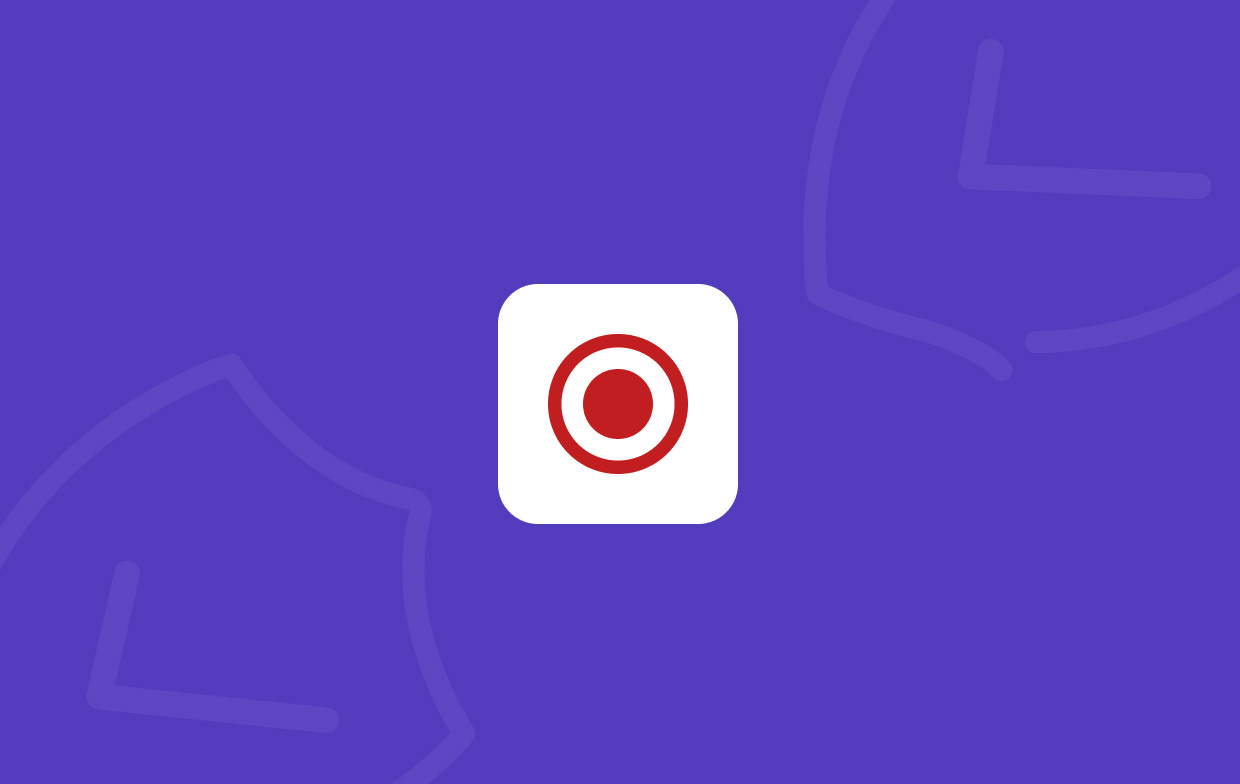
#2. AES暗号化モデル
ScreenRecユーザーは、このプログラムが従うように、キャプチャされたビデオリンクにパスワードを入力することもできます。 AES暗号化アルゴリズム選択した IP アドレスへのビデオ アクセスを制限することもできます。ビデオを視聴しているユーザーのプロファイルを観察することもできます。これにより、録画したビデオの不正なダウンロードを回避できます。
#3. クラウドレコーディングの活用
これまで述べた詳細を共有するだけでは終わりません。「ScreenRec は安全に使用できますか?」という質問に正確に答えられるように、さらに詳しく調べていきます。
まだご存じない方のために説明すると、ScreenRec はクラウド録画を使用する録画アプリの 1 つです。録画が完了すると、クラウドにアップロードされ、使用中のユーザー アカウントにリンクされます。その後、共有可能なビデオ リンクがアプリ自体によって生成されるため、録画したビデオを共有するためだけに他のソーシャル メディア プラットフォームとの接続を確立する必要がないため、ユーザーにとって非常に効率的です。この機能により、録画の録画と共有が非常に便利かつ迅速になります。
#4. ダウンロード機能
「ScreenRec は安全に使えるのか?」と疑問に思われるかもしれません。このアプリは使用時に料金がかからないからです。一部のユーザーが経験したように、通常、無料アプリはマルウェアやウイルスを持ち込み、特にユーザーがファイルをダウンロードしようとすると、使用中のデバイスに損害を与えます。幸いなことに、ScreenRec は別の方法で対処できます。このアプリからダウンロードしても安全であることが証明されています。破損したバージョンのリスクを回避するには、アプリの公式 Web サイトからファイルをダウンロードすることを確認するだけです。
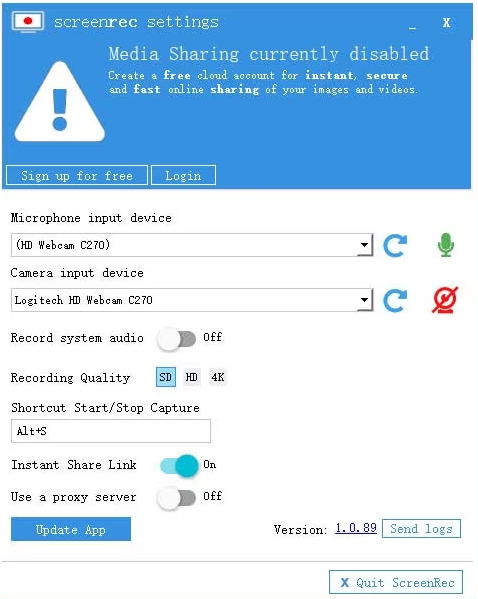
パート 2. ScreenRec は何をするのですか?
この記事の前のセクションで説明した詳細により、「ScreenRec は安全に使用できますか?」という質問に対する答えが肯定的であるとお考えいただけたと思います。確かに、インストールして使用しても安全なアプリです。
以前も読んだように、ScreeRecを使用すると、インスタント共有機能を備えた高解像度の録画を確実に取得できます。これは、一般人だけでなく、専門家が使用するのに最適なアプリです。アプリをダウンロードしてインストールしたら、無料アカウントを作成して続行するだけです。開くと、他のアプリで見られる通常のUIはありませんが、設定とギャラリーがすぐに表示されます。インストールも比較的簡単なので、問題はありません。
メリット
- 透かしなしの録画を無料で提供します。
- 使い方は簡単で、機能も複雑ではありません。
- 暗号化された録音が提供されます。
- 共有可能なリンクを介して録音を簡単に共有できます。
デメリット
- アカウントが作成されない場合、録画に制限が生じます。
- ユーザーが利用できるビデオ編集機能はありません。
パート3. ScreenRecの使い方
「ScreenRec は安全に使用できますか?」という質問に対する答えがわかったところで、ScreenRec の使用方法の詳細な手順に移りましょう。
- ScreenRec アプリを開きます。
- 「Alt キーと S キー」を押したまま、キャプチャする領域を選択します。
- 画面に表示されている「ビデオカメラ」アイコンを押すと録画が開始されます。録画が終了すると、共有可能なリンクが利用可能になります。
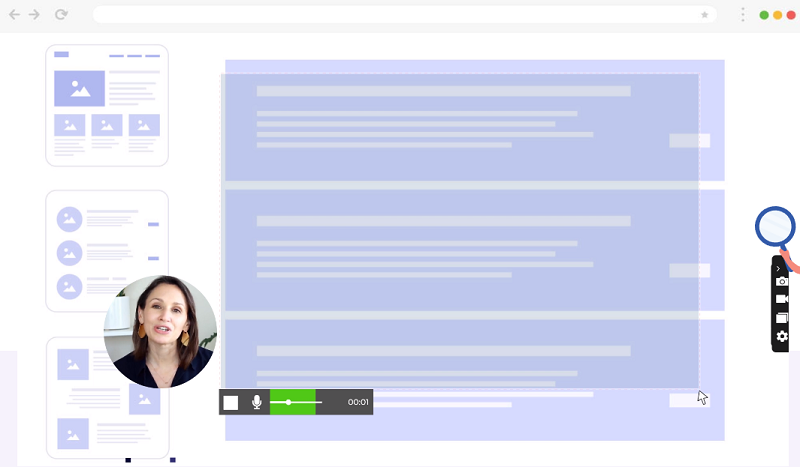
パート 4. ScreenRec には時間制限がありますか?
前のセクションで既にお読みになったように、アカウントが作成されていない場合、ScreenRec での録画には制限があります。ログインしていない場合、ユーザーは 5 分間の録画しかできません。無制限のトライアルを楽しむには、アカウントを作成することをお勧めします。
時間制限なしで画面を録画
ScreenRecでアカウント登録やサインアップが面倒だと感じる場合は、画面録画に関して時間制限のないアプリを探してみるのもいいでしょう。良い例としては、 iMyMac Screen Recorder画面のアクティビティ、ウェブカメラ、さらにはオーディオをキャプチャでき、使用する録画設定を定義することもできます。
無料試用 Normal Mac M-Series Mac 無料試用
まとめ
ScreenRec は安全に使用できますか? もちろん、安全です! 録画したビデオ ファイルを作成しようと考えている場合は、まずは ScreenRec から始めるのがよいでしょう。無料で、使い方も簡単です。ただし、ビデオ編集機能がないため、面倒に感じる人もいるかもしれません。将来 ScreenRec の代替品を探すことになったら、iMyMac Screen Recorder などのツールを頼りにすることができます。



